அப்போது, குறிப்பிட்ட பகுதி தொடங்கிய பக்கத்திற்கு மக்கள் செல்லவும் (தலைப்புப் பக்கம் வழியாகக் காணலாம்), இது ஒரு அலுப்பான பணியாக இருந்தது. ஆனால் தொழில்நுட்ப வளர்ச்சியுடன், புக்மார்க்குகள் ஒரு போக்கு மற்றும் மற்ற எல்லா ஆவணங்களிலும் பயன்படுத்தப்படுகின்றன. புக்மார்க்குகள் பயனர்களை கட்டாயமாக வாசிப்பதற்காக ஆவணத்தின் ஒரு பகுதிக்கு விரைவாக செல்ல அனுமதிக்கின்றன. மைக்ரோசாஃப்ட் வேர்டில் உள்ள புக்மார்க்குகள் ஹைப்பர்லிங்க்களாகக் கருதப்படுகின்றன.
தி புத்தககுறி இந்த அம்சம் Windows & macOS இல் உள்ள Microsoft Word க்கு மட்டுமே கிடைக்கும் மற்றும் Android அல்லது IOS சாதனங்களில் சேர்க்க முடியாது.
பல இயக்க முறைமைகளில் மைக்ரோசாஃப்ட் வேர்டில் 'புக்மார்க்கைச் சேர்ப்பதற்கான' படிப்படியான செயல்முறையை இந்த வழிகாட்டி விவாதிக்கும்.
விரைவான அவுட்லைன்
- Windows இல் Microsoft Word இல் புக்மார்க்கை எவ்வாறு சேர்ப்பது?
- MacOS இல் மைக்ரோசாஃப்ட் வேர்டில் புக்மார்க்கை எவ்வாறு சேர்ப்பது?
- போனஸ் உதவிக்குறிப்பு: மைக்ரோசாஃப்ட் வேர்டில் தெரியாத புக்மார்க்குகளை எவ்வாறு சரிசெய்வது?
- பாட்டம் லைன்
Windows இல் Microsoft Word இல் புக்மார்க்கை எவ்வாறு சேர்ப்பது?
Windows இல் Microsoft Word இல் புக்மார்க்கைச் சேர்க்க, இந்தப் படிகளைப் பின்பற்றவும்:
படி 1 : நீங்கள் புக்மார்க்கைச் சேர்க்க விரும்பும் உரையை முன்னிலைப்படுத்தவும்.
படி 2 : 'செருகு' தாவலைத் தேர்ந்தெடுத்து, இணைப்புகள் குழுவில் உள்ள 'புக்மார்க்' மீது கிளிக்/தட்டவும்.
படி 3 : புக்மார்க்கிற்கு பெயரிட்டு, தனிப்படுத்தப்பட்ட உரையில் சேர்க்க, சேர் பொத்தானை அழுத்தவும்.
படி 4 : இணைப்பு புக்மார்க்.
மேலே உள்ள படிகளின் விளக்கம் பின்வருமாறு:
படி 1: உரையை முன்னிலைப்படுத்தவும்
புக்மார்க்கை உருவாக்க, பயனர்கள் புக்மார்க்கைச் சேர்க்க விரும்பும் உரையை முன்னிலைப்படுத்த வேண்டும். உரையை முன்னிலைப்படுத்த, உரையின் மேல் சுட்டியைக் கிளிக் செய்து இழுக்கவும் அல்லது விசைப்பலகையைப் பயன்படுத்தவும்:
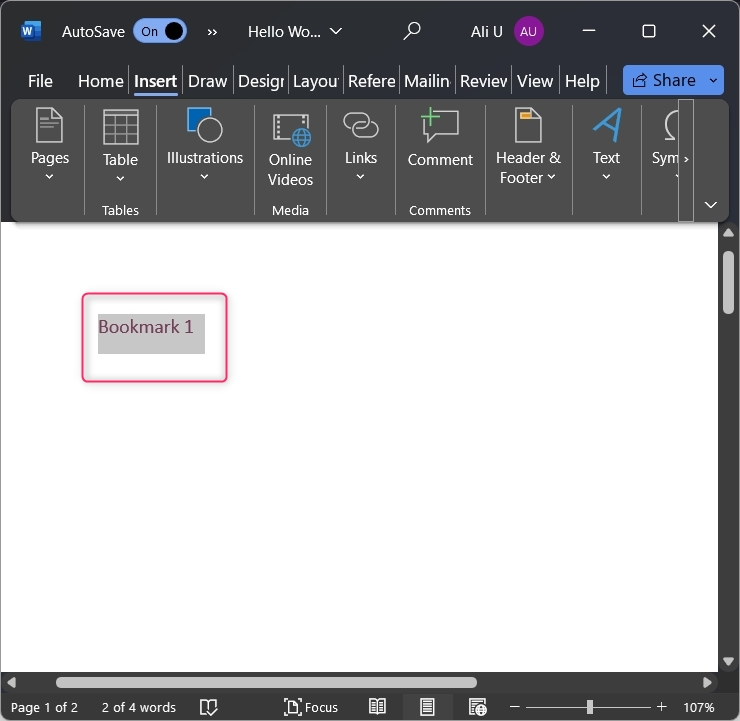
படி 2: புக்மார்க் விருப்பத்தைப் பயன்படுத்தவும்
உரையை முன்னிலைப்படுத்திய பிறகு, என்பதைத் தேர்ந்தெடுக்கவும் செருகு ரிப்பன் கருவிப்பட்டியில் இருந்து தாவலில் கிளிக் செய்யவும்/தட்டவும் புத்தககுறி இருந்து விருப்பம் இணைப்புகள் குழு:
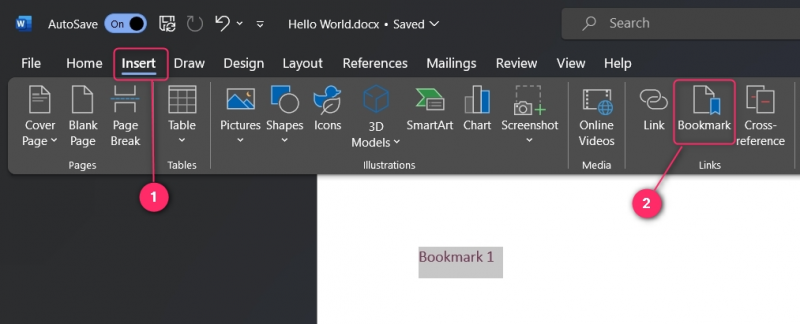
படி 3: புக்மார்க்கைச் சேர்க்கவும்
உரையை முன்னிலைப்படுத்தி, புக்மார்க் விருப்பத்தை கிளிக் செய்த பிறகு, புக்மார்க் என்று பெயரிட்டு, அழுத்தவும் கூட்டு பொத்தானை:
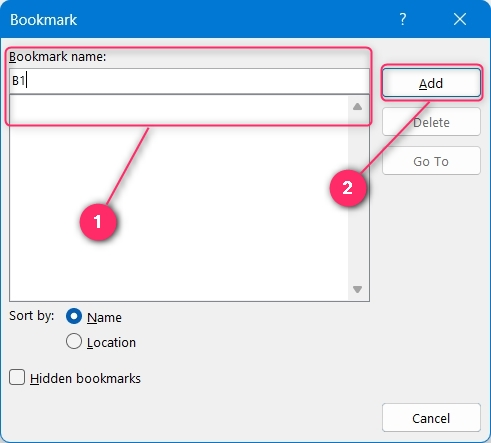
குறிப்பு : மைக்ரோசாஃப்ட் வேர்டில் உள்ள புக்மார்க்கின் பெயரில் எந்த இடைவெளிகளும் இருக்கக்கூடாது மற்றும் எழுத்துக்களில் தொடங்க வேண்டும்.
புக்மார்க் இப்போது உருவாக்கப்பட்டது.
படி 4: புக்மார்க்கை இணைக்கவும்
புக்மார்க்கைச் சேர்த்த பிறகு (மேலே உள்ள படிகளைப் பின்பற்றி), அதைப் பயன்படுத்தக்கூடியதாக மாற்ற சில உரையுடன் இணைக்க வேண்டும். அதைச் செய்ய, நீங்கள் புக்மார்க்கை இணைக்க விரும்பும் உரையை முன்னிலைப்படுத்தி, அழுத்தவும் Ctrl + K விசைகள். அதைச் செய்வதால் உயரும் ஹைப்பர்லிங்கைச் செருகவும் சாளரம், மற்றும் இங்கிருந்து, நீங்கள் தேர்ந்தெடுக்க வேண்டும் இந்த ஆவணத்தில் இடம் (1) இணைப்பாகக் காட்டப்படும் உரையை உள்ளிடவும் (2). அதன் பிறகு, நீங்கள் இணைக்க விரும்பும் புக்மார்க்கைத் தேர்ந்தெடுக்கவும் (3). நீங்கள் a ஐயும் வரையறுக்கலாம் திரை உதவிக்குறிப்பு தனிப்படுத்தப்பட்ட உரையின் மீது சுட்டி அம்பு வட்டமிடும்போது காட்டப்படும் (4). நீங்கள் அமைக்க முடியும் இலக்கு சட்டகம் ஆவணம் எங்கு தோன்ற வேண்டும் என்று அவர்கள் விரும்புகிறார்கள் என்பதைக் குறிப்பிடவும் (5). மாற்றங்களைச் சேமிக்க, பயன்படுத்தவும் சரி பொத்தானை:
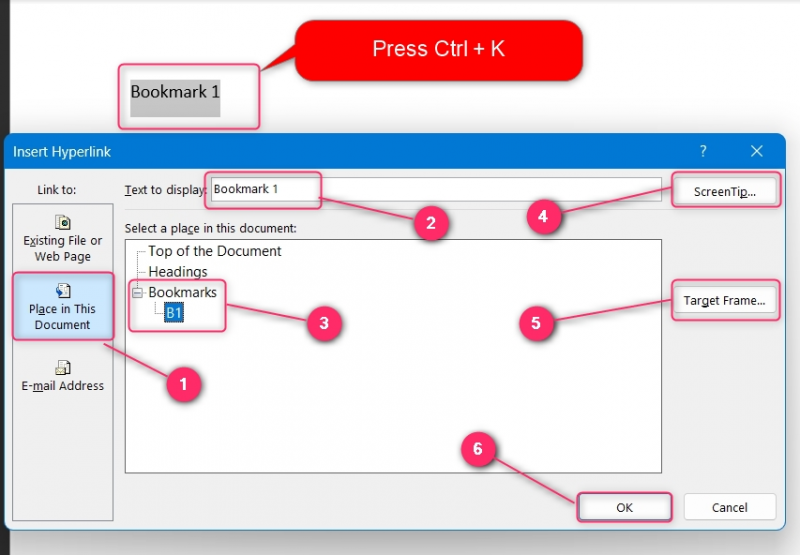
குறிப்பிட்ட புக்மார்க்குடன் உரையை இணைத்தவுடன், அதைக் காண அம்புக்குறியைக் கொண்டு செல்லவும் கருவிக்குறிப்பு அல்லது பயன்படுத்தவும் Ctrl + கிளிக் செய்யவும் (மவுஸ் கிளிக்) வழிசெலுத்துவதற்கான பொத்தான்கள்:
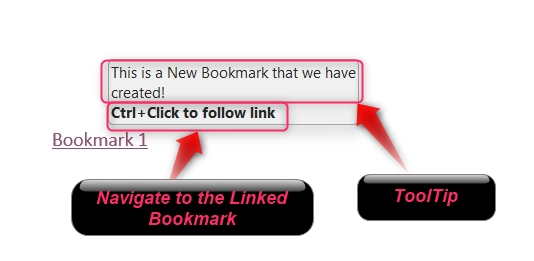
புக்மார்க்கை நீக்க, திறக்கவும் புத்தககுறி தாவலை, நீக்க மற்றும் பயன்படுத்த புக்மார்க்கை தேர்வு செய்யவும் அழி இதைச் செய்வதற்கான பொத்தான்:
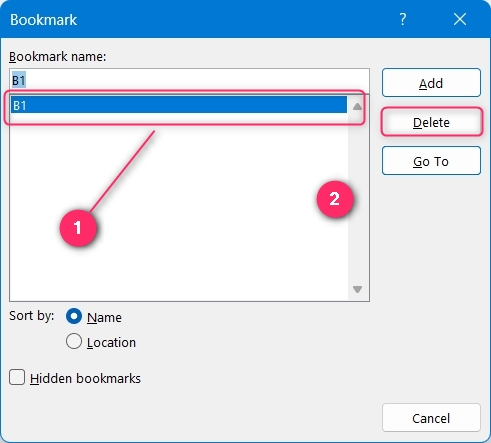
MacOS இல் மைக்ரோசாஃப்ட் வேர்டில் புக்மார்க்கை எவ்வாறு சேர்ப்பது?
MacOS இல் Microsoft Word இல் புக்மார்க்கைச் சேர்க்க, இந்தப் படிகளைப் பின்பற்றவும்:
படி 1: உரையை முன்னிலைப்படுத்தி, இணைப்புகள் குழுவிலிருந்து 'புக்மார்க்' விருப்பத்தைத் தேர்ந்தெடுக்கவும்.
படி 2: புக்மார்க்கிற்கு பெயரிட்டு சரி பொத்தானைப் பயன்படுத்தி அதைச் சேர்க்கவும்.
படி 3: புக்மார்க்கை இணைக்க உரையை முன்னிலைப்படுத்தி, அதை வலது கிளிக் செய்து, 'இணைப்பு' விருப்பத்தைத் தேர்ந்தெடுக்கவும்.
படி 4: 'இந்த ஆவணம்' தாவலைத் தேர்ந்தெடுத்து, இணைக்க புக்மார்க்கைத் தேர்ந்தெடுத்து, இணைக்க சரி பொத்தானை அழுத்தவும்.
மேலே உள்ள படிகள் பின்வருமாறு விளக்கப்பட்டுள்ளன:
படி 1: உரையை முன்னிலைப்படுத்தவும்
புக்மார்க்கை உருவாக்க, உரையை முன்னிலைப்படுத்தவும், கிளிக் செய்யவும்/தட்டவும் இணைப்புகள் பின்னர் அன்று புத்தககுறி அதன் கீழ்தோன்றும் விருப்பம்:
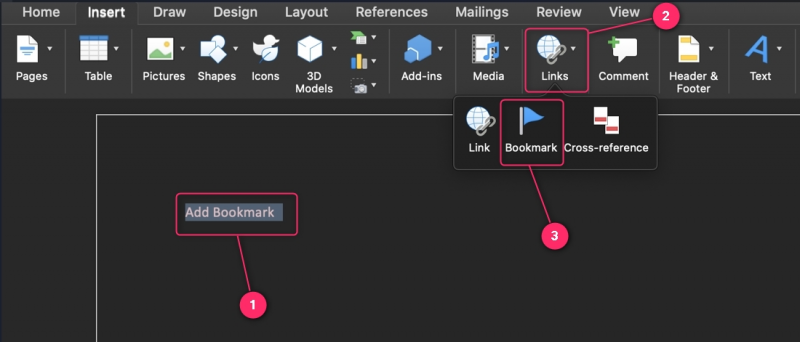
படி 2: புக்மார்க்கிற்கு பெயரிடவும்
புக்மார்க்கைச் சேர்க்க, பயனர்கள் அதில் ஒரு பெயரை உள்ளிட்டு பெயரிட வேண்டும் 'புக்மார்க் பெயர்' உரை புலம். அதன் பெயரில் எந்த இடைவெளிகளும் இருக்கக்கூடாது மற்றும் ஒரு எழுத்தில் தொடங்க வேண்டும். மறைக்கப்பட்ட புக்மார்க்கை உருவாக்க (சாதாரண உரை போல் மாறுவேடமிட்டு), சரிபார்க்கவும் 'மறைக்கப்பட்ட புக்மார்க்குகள்' தேர்வுப்பெட்டி. மாற்றங்களைச் சேமிக்க, பயன்படுத்தவும் கூட்டு பொத்தானை:
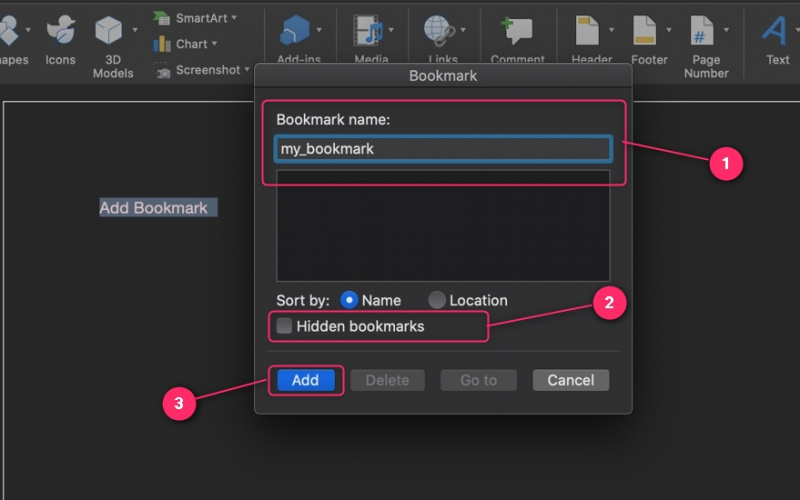
புக்மார்க்கைத் தேர்ந்தெடுத்து, பயன்படுத்துவதன் மூலம் புக்மார்க்குகளை சரியான இடத்திலிருந்து நீக்கலாம் அழி பொத்தானை:
படி 3: உரையை முன்னிலைப்படுத்தவும்
அடுத்து, பயனர்கள் புக்மார்க்குடன் இணைக்க விரும்பும் உரையை முன்னிலைப்படுத்த வேண்டும். அதைச் செய்த பிறகு, வலது கிளிக் செய்து தேர்ந்தெடுக்கவும் இணைப்பு விருப்பம்:
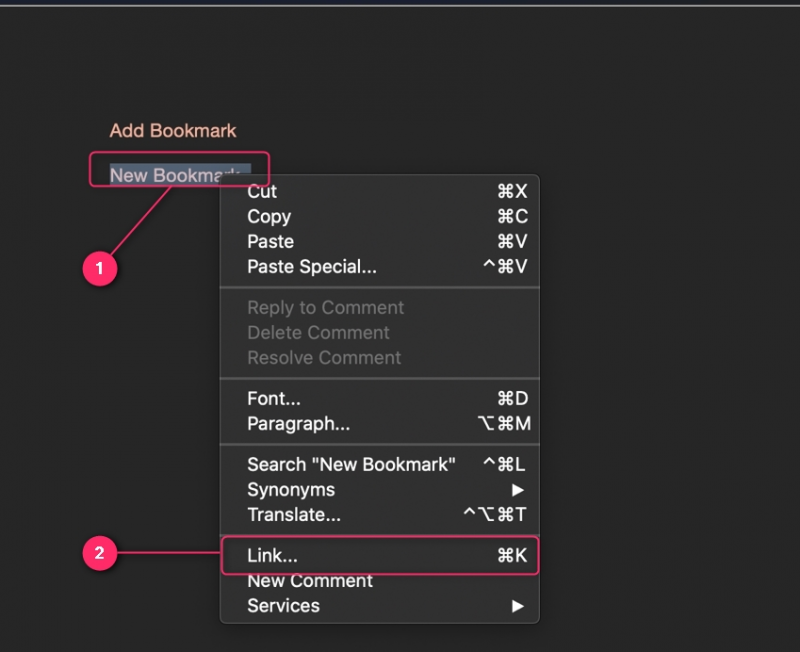
படி 4: புக்மார்க்கை இணைக்கவும்
செருகு ஹைப்பர்லிங்க் சாளரத்தில், என்பதைத் தேர்ந்தெடுக்கவும் 'இந்த ஆவணம்' தாவல் மற்றும் புக்மார்க்கைத் தேர்ந்தெடுக்கவும் (முன்பு உருவாக்கப்பட வேண்டும்). கூடுதலாக, நீங்கள் குறிப்பிடலாம் காட்சிப்படுத்த உரை , இது உங்கள் ஹைப்பர்லிங்காக இருக்கும் கருவிக்குறிப்பு நீங்கள் அம்புக்குறியை அதன் மேல் வட்டமிட்டவுடன் அது பாப் அப் செய்யும். பயன்படுத்த சரி புக்மார்க் மற்றும் இணைப்பை இணைக்க பொத்தான்:
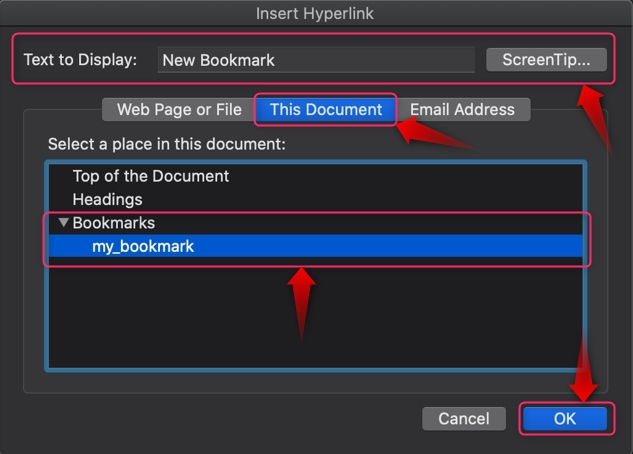
போனஸ் உதவிக்குறிப்பு: மைக்ரோசாஃப்ட் வேர்டில் தெரியாத புக்மார்க்குகளை எவ்வாறு சரிசெய்வது?
சில பயனர்களுக்கு, புக்மார்க்குகளை உருவாக்கிய பிறகும் அவை தெரியவில்லை. புக்மார்க்குகள் முன்னிருப்பாக மறைக்கப்பட்டிருப்பதே இதற்குக் காரணம். மைக்ரோசாஃப்ட் வேர்டில் புக்மார்க்குகளைக் காட்ட, செல்லவும் கோப்பு ⇒ விருப்பங்கள் . இங்கிருந்து, தேர்ந்தெடுக்கவும் மேம்படுத்தபட்ட தாவலை, மற்றும் வலது பலகத்தில் இருந்து, குறிக்கவும் 'புக்மார்க்குகளைக் காட்டு' தேர்வுப்பெட்டி. இது இப்போது உங்கள் வேர்ட் ஆவணத்தில் புக்மார்க்குகளைக் காண்பிக்கும்:
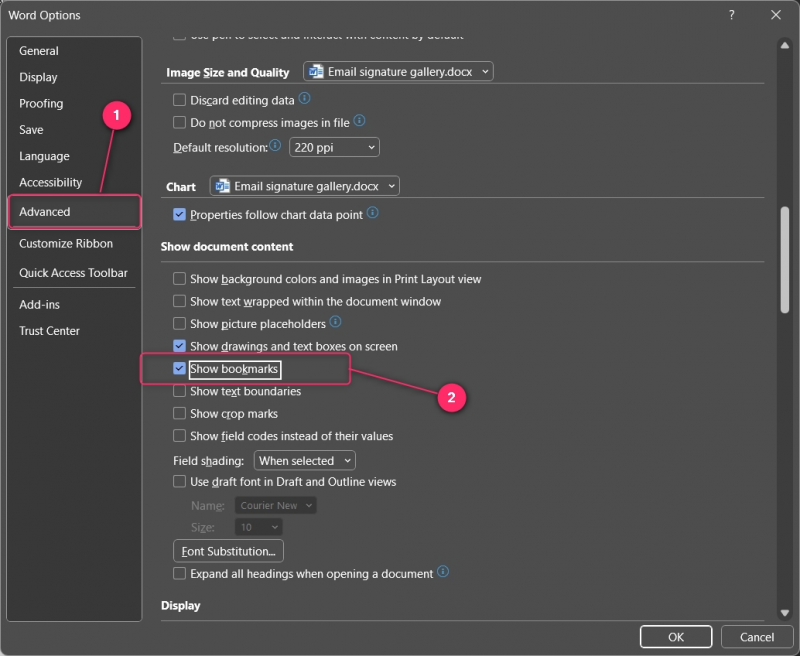
பாட்டம் லைன்
Windows/macOS இல் Microsoft Word இல் புக்மார்க்கைச் சேர்க்க, சேர்க்க வேண்டிய உரையை முன்னிலைப்படுத்தவும், கிளிக் செய்யவும்/தட்டவும் செருகு தாவலை மற்றும் தேர்ந்தெடுக்கவும் புத்தககுறி இல் இணைப்புகள் குழு. பின்னர், உரையை முன்னிலைப்படுத்தி புக்மார்க்கை இணைக்கவும் இந்த ஆவணத்தில் வைக்கவும் (Windows) மற்றும் இந்த ஆவணம் (macOS) விருப்பம்.
இலிருந்து புக்மார்க்குகளின் தெரிவுநிலையை நீங்கள் இயக்க வேண்டும் கோப்பு ⇒ விருப்பங்கள் ⇒ மேம்பட்டது குறிப்பதன் மூலம் 'புக்மார்க்குகளைக் காட்டு' தேர்வுப்பெட்டி. புக்மார்க்குகள் முன்னிருப்பாக முடக்கப்பட்டிருப்பதால் இது செய்யப்பட வேண்டும்.